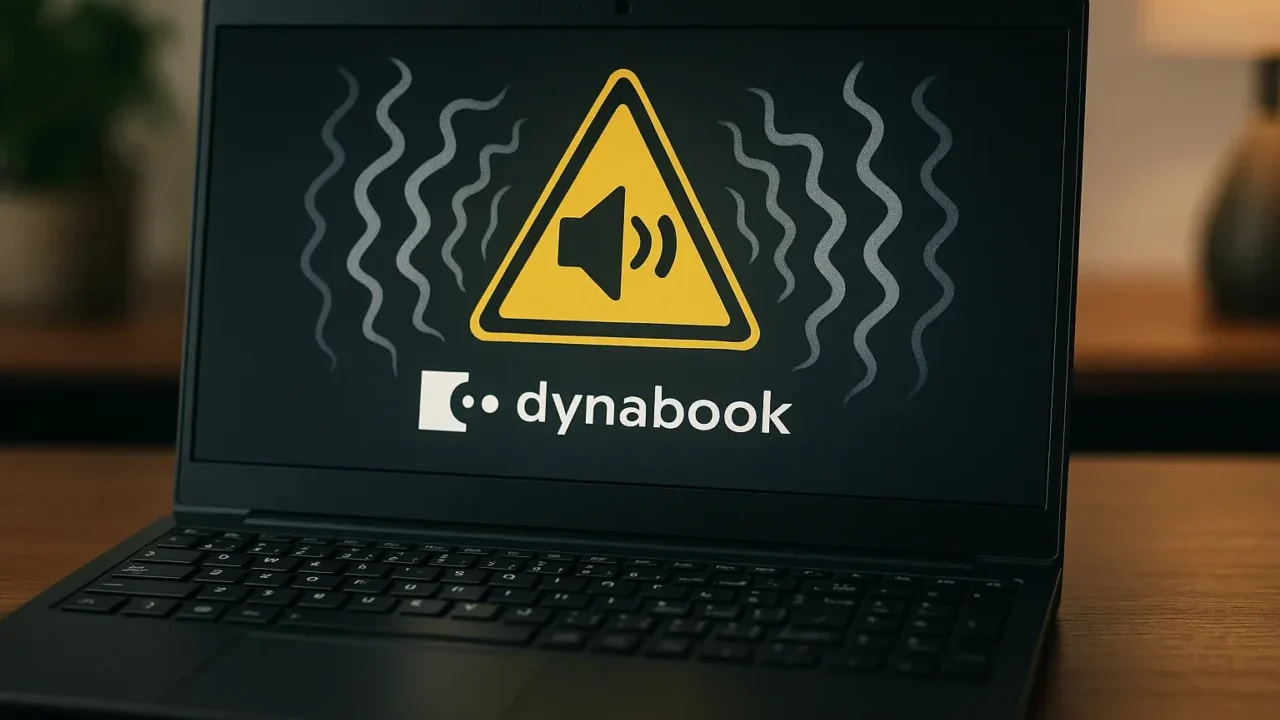Dynabookのパソコンから突然「ジジジ」「カラカラ」といった異音が発生し、不安を感じた経験はありませんか?以下のような症状が見受けられる場合、内部に深刻なトラブルが発生している可能性があります。
- 電源を入れるとHDD内部から異音がする
- ファンではない機械的な音が断続的に聞こえる
- 起動後、画面がフリーズしたまま進まない
こうした異常音は、HDDの故障や冷却ファンの劣化、内部パーツの破損など、重大なハードウェア障害の前兆であることが多く、放置すればデータ消失やPC自体の使用不能に至るリスクがあります。
データや業務ファイルが保存されている場合は、異音が出た時点で速やかな対処が求められます。本記事では、Dynabookから異音が出る原因と、それぞれに対する適切な対処法を、専門的な視点でわかりやすく解説します。
「どこからが危険な音なのか判断できない」「今の状態で使い続けても大丈夫なのか不安…」と感じた方は、初期診断・お見積りを無料で行っておりますので、ぜひお気軽にご相談ください。
目次
Dynabookから異音がする原因
パソコンから異音が発生する場合、そのまま使用を続けるとCPUの過熱や基板の破損、さらには重要なデータの消失に繋がるおそれがあります。異音の種類やタイミングによっては、緊急対応が必要になるケースもあります。以下に代表的な原因を紹介します。
ファンにホコリや異物が詰まっている
冷却ファンにホコリやゴミが溜まっていると、回転時に「ジジジ」「ブーン」などの異音が発生することがあります。また、内部のケーブルがファンに接触しているケースでも摩擦音が発生する場合があります。
このまま放置すると冷却機能が低下し、CPUやマザーボードの温度が上昇。最悪の場合、パソコンが強制シャットダウンするなど、システムに深刻なダメージを与えることもあります。異音が続く場合は早期の確認が必要です。
HDDや光学ドライブからの異音
Dynabookに搭載されているHDDや光学ドライブなど、回転機構を持つ部品からの異音も少なくありません。「カチカチ」「ウィーン」といった音が繰り返し聞こえる場合、HDDのヘッド不良やディスクの摩耗が進行している可能性があります。
HDDからの異音は、放置することで読み取りエラーやデータ消失のリスクが急激に高まるため、極めて注意が必要です。重要なデータが保存されている場合は、自力での操作を控え、専門業者への相談を検討しましょう。
ファン自体の故障や経年劣化
冷却ファンは長年使用することでベアリングにガタつきが生じたり、軸がずれて騒音を出すようになることがあります。とくに「カラカラ」「キーキー」といった音が規則的に発生する場合、内部の摩耗や部品破損が疑われます。
この状態での運用は、パーツのさらなる破損だけでなく、パソコン本体の寿命を縮める原因にもなります。故障リスクを避けるためにも、異音が頻発するようであれば点検を受けることをおすすめします。
当社では、相談から初期診断・お見積りまで24時間365日無料でご案内しています。まずはお気軽にご相談ください。
【要注意】自力対応が招くデータ損失のリスク

「電源を入れるとHDD内部から異音がする」「ファンではない機械的な音が断続的に聞こえる」――そんなトラブルに直面したとき、まずは自力で何とかしようと対応する方が多いと思います。
異音がするHDDを再起動したり通電を続けると、内部の部品が損傷し、復旧が難しくなるリスクがあります。特にカチカチといった機械的な音がする場合は、物理的な故障の可能性が高く、無理に操作するのは危険です。
専門業者であれば、正確な診断に基づいて最適な方法で復旧を進めるため、データ消失を最低限に抑えることができます。中でもデジタルデータリカバリーは、以下の理由から多くの方に選ばれています。
- 相談実績46万件以上(2011年1月~)の豊富な対応経験に基づき、個人・法人問わず幅広いトラブルに対応
- 一部復旧を含む復旧件数割合91.5%(※内、完全復旧57.8%。復旧件数割合=データ復旧件数/データ復旧ご依頼件数。2023年10月実績)という業界トップクラスの技術力
- 他社で「復旧不可」とされた機器の対応実績が7,300件越えにものぼり、独自の復旧技術を保有
大切なデータを守るには、まずは自力対応よりも専門的な判断が欠かせません。操作を誤る前に、まずは当社にご相談ください。
異音がする場合の対処法
異音が発生した場合は、原因を特定し、適切な手順で対応することが重要です。以下では、ファンやHDDなどの各パーツ別に、実際に行える対処手順を詳しく紹介します。
排気口とファン部分の清掃手順
ホコリの蓄積や異物が原因と考えられる場合、まずはファン周辺の清掃を試みることで改善する可能性があります。
- パソコンの電源を完全に切り、バッテリーを取り外します。
- 本体背面や側面の排気口を確認し、エアダスターを用いて内部のホコリを吹き飛ばします。
- 吸気口やファン部分にも丁寧に風を送り、詰まりを解消します。
排気口やファンの清掃は効果的ですが、本体を開けるのは非常に危険です。静電気や破損のリスクがあるため、自己判断は避けるべきです。異常を感じたら、専門業者に相談することが安全です。
パソコンの使用環境を見直す方法
ファンの動作音が頻繁に大きくなる場合、本体の温度上昇が関係している可能性があります。使用環境を見直すことで、ファンの負荷を軽減し、異音の発生を抑えることができます。
- 不要なアプリケーションを終了し、CPUやメモリの負荷を軽減します。
- 通気性の良い平らな場所に設置し、周囲の風通しを確保します。
- 冷却パッドやファンスタンドなどを活用し、内部温度を下げます。
HDDのS.M.A.R.T.情報を確認する方法
HDDに異常があるかどうかを確認するには、「S.M.A.R.T.情報」と呼ばれる自己診断データをチェックする方法があります。異音の原因がHDDにあるか見極める初期判断として有効です。
- CrystalDiskInfoなどの無料ツールを公式サイトからダウンロードします。
- インストール後、ソフトを起動すると接続されているHDDの健康状態が表示されます。
- 「注意」や「異常」と表示された場合は、HDDにトラブルがある可能性が高いため、早めのバックアップや業者への相談を検討します。
専門業者に相談する
Dynabookから異音がする場合、HDDが物理的に故障している可能性があります。特に「カチカチ」「カコン」といった音が続くときは、読み取りヘッドの損傷やモーターの不具合が原因と考えられます。
このまま電源を入れ直したり、自己流で修復を試すと、ディスクに傷がつきデータの復旧が困難になる恐れがあります。大切なファイルを守るためには、無理な操作を避け、早めに専門業者へ相談することが重要です。
当社デジタルデータリカバリーでは、これまでに7,300件以上のご相談(※1)に対応してきました。一部復旧を含む復旧件数割合は91.5%(※2)に達しており、異音が発生したHDDの復旧実績も豊富です。
初期診断とお見積りは無料で、24時間365日対応しています。異常を感じたら、まずはご相談ください。
※1:算出期間:2016年6月1日~
※2:内、完全復旧57.8%。復旧件数割合=データ復旧件数/データ復旧ご依頼件数。2023年10月実績
なぜデジタルデータリカバリーでは復旧困難なHDDの復旧事例が多いのか

デジタルデータリカバリーはこれまで数々のHDDの復旧に成功してきました。HDDの復旧事例が多いのには、理由があります。
復旧の研究開発が活発
従来、記録面に傷があるHDDは復旧が極めて困難とされ、対応を断念せざるを得ない状況でした。
しかし弊社では、専用設備の導入や海外研修を通じた技術開発により、記録面を安全に処理する独自の研磨技術を確立。これにより、傷のあるHDDからのデータ復旧率を大幅に高めることに成功しています。
東京都経営革新優秀賞を受賞

過去不可能とされていた傷のついたHDDからのデータ復旧率を大幅に向上させたことや、市場ニーズに迅速に対応し、復旧対象媒体を拡大した取り組みが認められ、2021年11月25日に東京都経営革新優秀賞を受賞しています。
国内最高峰の復旧設備

HDD復旧の成功事例の多さは、デジタルデータリカバリーの技術力の高さを象徴しています。復旧成功の要因として、次の点が挙げられます:
- 蓄積された知見に基づき、障害箇所を正確に特定
- 最新技術を駆使した独自の復旧手法を開発
- 精密な環境での復旧作業(専用クリーンルーム完備)
これらの要素が、他社では対応が難しいケースでも「不可能を可能に」しています。
「他社で復旧できなかった機器のご相談件数7,300件超」ですので、他社で復旧してもらえなかった機器であっても、デジタルデータリカバリーでは復旧できる可能性もございます。是非ご相談ください。
初期診断・相談・見積まで無料で対応可能
初期診断とは、機器に発生した障害の原因を正確に特定し、復旧の可否や復旧方法を確認する工程です。デジタルデータリカバリーでは、経験豊富な技術者が「初期診断」を行い、内部の部品にダメージを与えることなく問題を見つけます。
データ障害のパターン15,000種類以上もありますが、「ご相談件数46万件超」(算出期間:2011年1月1日~)を持つ当社は、それぞれの障害原因をデータベースから即座に情報を引き出し、原因を正確に特定できる体制を整えています。
よくある質問
いえ、かかりません。当社では初期診断を無料で実施しています。お客様の機器に初期診断を行って初めて正確なデータ復旧の費用がわかりますので、故障状況を確認しお見積りをご提示するまで費用は頂いておりません。
※ご郵送で機器をお預けいただいたお客様のうち、チェック後にデータ復旧を実施しない場合のみ機器の返送費用をご負担頂いておりますのでご了承ください。
機器の状態によって故障の程度が異なりますので、復旧完了までにいただくお時間はお客様の機器お状態によって変動いたします。
弊社は、復旧完了までのスピードも強みの1つで、最短即日復旧・ご依頼の約8割を48時間以内に復旧完了などの実績が多数ございます。ご要望に合わせて柔軟に対応させていただきますので、ぜひご相談ください。
営業時間は以下の通りになっております。
365日24時間、年中無休でお電話でのご相談・復旧作業・ご納品・アフターサービスを行っています。お困りの際は是非ご相談ください。
電話受付:0:00~24:00 (24時間対応)
電話番号:0800-333-6302
来社受付:9:30~21:00
復旧できる可能性がございます。
弊社では他社で復旧不可となった機器から、データ復旧に成功した実績が多数ございます。 他社大手パソコンメーカーや同業他社とのパートナー提携により、パートナー側で直せない案件を数多くご依頼いただいており、様々な症例に対する経験を積んでおりますのでまずはご相談ください。
この記事を書いた人

デジタルデータリカバリー データ復旧エンジニア
累計相談件数46万件以上のデータ復旧サービス「デジタルデータリカバリー」において20年以上データ復旧を行う専門チーム。
HDD、SSD、NAS、USBメモリ、SDカード、スマートフォンなど、あらゆる機器からデータを取り出す国内トップクラスのエンジニアが在籍。その技術力は各方面で高く評価されており、在京キー局による取材実績も多数。2021年に東京都から復旧技術に関する経営革新優秀賞を受賞。